Problemen met het afspelen van video's komen vaak voor bij computergebruikers videofout 0xc1010103 kan bijzonder frustrerend zijn. Deze fout treedt vaak op wanneer gebruikers video's proberen af te spelen met de standaard Windows Media Player. Hoewel de fout 0xc1010103 een niet-ondersteund bestandsformaat suggereert, kunnen de onderliggende oorzaken genuanceerder zijn. In dit bericht worden de belangrijkste redenen achter foutcode 0xc1010103 uitgelegd en worden zeven oplossingen gedeeld om het probleem effectief op te lossen.
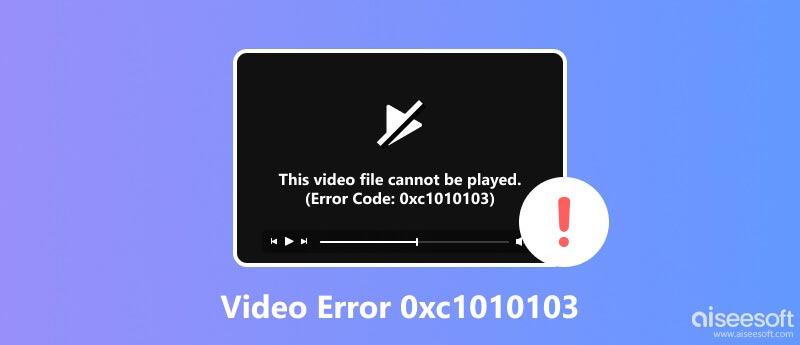
Foutcode 0xc1010103 manifesteert zich voornamelijk bij het afspelen van video's met de standaard Windows Media Player op Windows 10- en Windows 11-computers, met name voor MKV- en MP4-bestanden. Dit geeft aan dat de mediaspeler niet over de benodigde codecs beschikt om het formaat van uw videobestand te decoderen. Codecs zijn essentiële softwarecomponenten waarmee mediaspelers de audio- en videogegevens in een bestand kunnen interpreteren en verwerken.
Ontbrekende of beschadigde codecs: Codecs zijn essentiële softwarecomponenten waarmee mediaspelers verschillende videoformaten kunnen decoderen en afspelen. Als de vereiste codecs ontbreken of beschadigd zijn, kan de mediaspeler het videobestand niet verwerken, wat resulteert in de fout 0xc1010103.
Niet ondersteund bestandsformaat: Een andere veel voorkomende reden voor de fout 0xc1010103 kan niet worden afgespeeld, is te wijten aan een niet-ondersteund bestandsformaat. Windows Media Player heeft beperkte ondersteuning voor verschillende videoformaten, en als het videobestand dat u probeert af te spelen niet tot de ondersteunde bestanden behoort, zult u deze fout tegenkomen.
Verouderde stuurprogramma's voor grafische kaarten: Verouderde of beschadigde grafische kaartstuurprogramma's kunnen de afspeelmogelijkheden van media verstoren.
Tijdelijke bestandscorruptie: In sommige gevallen kunnen tijdelijke bestanden die verband houden met het afspelen van media beschadigd raken, waardoor afspeelfouten ontstaan.
Softwareconflicten van derden: Bepaalde software van derden, met name mediacodecs of codec-pakketten, kunnen soms conflicteren met de standaard Windows Media Player, wat kan leiden tot afspeelfouten zoals 0xc1010103.
Verouderde of beschadigde grafische stuurprogramma's: Grafische stuurprogramma's zijn verantwoordelijk voor het weergeven van video-inhoud op uw scherm. Verouderde of beschadigde grafische stuurprogramma's kunnen leiden tot verschillende problemen met het afspelen van video's, waaronder foutcode 0xc1010103.
Systeemproblemen: Af en toe kunnen onderliggende systeemproblemen, zoals registerfouten of malware-infecties, het afspelen van video verstoren, wat leidt tot de fout 0xc1010103.
Nu u de mogelijke oorzaken begrijpt, gaan we zeven effectieve oplossingen verkennen om de videofout 0xc1010103 op te lossen.
Wanneer u ziet dat de fout 0xc1010103 kan de video niet afspelen, overweeg dan om een codec-pakket te installeren, zoals K-Lite Codec Pack of Media Player Codec Pack. Deze pakketten bieden een uitgebreide verzameling codecs, waardoor een breed scala aan videoformaten kan worden afgespeeld.
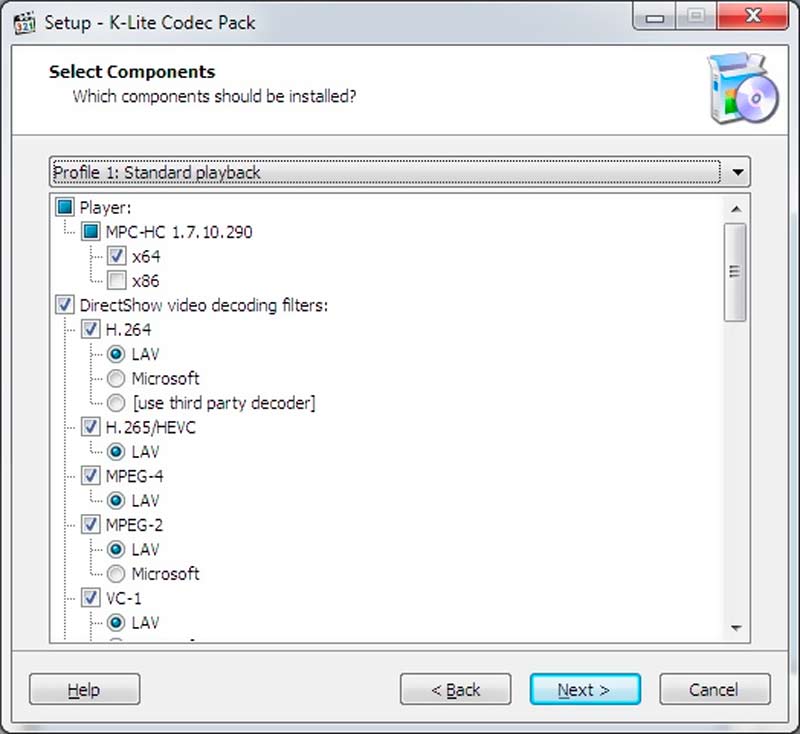
Als de fout 0xc1010103 blijft bestaan, probeer dan Windows Media Player opnieuw te installeren. Open Programma's en onderdelen in het Configuratiescherm selecteert u Windows Media Player en klik op Installatie ongedaan maken. Nadat u de installatie ongedaan hebt gemaakt, start u uw computer opnieuw op en installeert u Windows Media Player opnieuw vanaf de website van Microsoft.
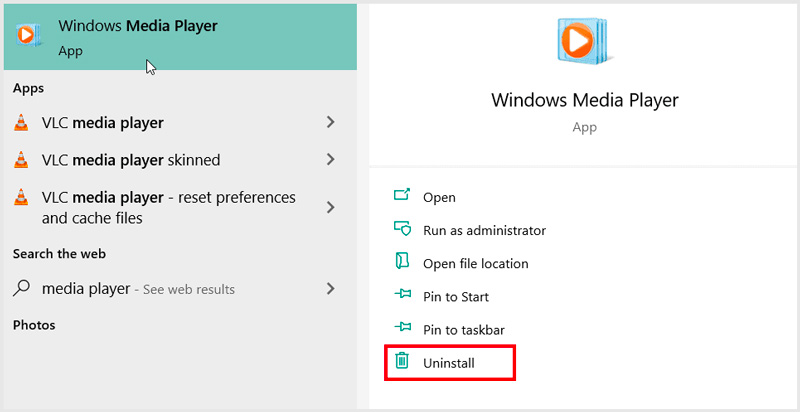
Als u vermoedt dat het videobestand beschadigd is, overweeg dan om videoreparatiesoftware te gebruiken om eventuele schade of inconsistenties te herstellen. Aiseesoft-videoreparatie is een eenvoudig te gebruiken hulpmiddel voor het repareren van video's waarmee u beschadigde video's kunt repareren en de 0xc1010103-fout kunt oplossen.
100% veilig. Geen advertenties.
100% veilig. Geen advertenties.
Open Aiseesoft Video Repair op uw Windows 11/10-computer en klik op de + knop om uw video toe te voegen. U kunt een voorbeeldvideo laden om het beschadigde videobestand te repareren.

Klik Reparatie om gedetecteerde videofouten of corruptie te herstellen. U kunt een voorbeeld van de gerepareerde video bekijken en deze vervolgens opslaan.

Als snelle oplossing kunt u proberen de problematische video af te spelen met een andere mediaspeler zoals VLC Media Player, Blu-ray-speler, RealPlayer of HotPlayer. Deze mediaspelers hebben bredere ondersteuning voor verschillende videoformaten en codecs en kunnen de video mogelijk zonder problemen afspelen.

Verouderde of beschadigde grafische stuurprogramma's kunnen het afspelen van video aanzienlijk beïnvloeden. Update grafische stuurprogramma's naar de nieuwste versie van de fabrikant. Als u niet zeker bent van de fabrikant of de versie van het stuurprogramma, kunt u tools zoals Driver Easy of Snappy Driver Installer gebruiken om uw stuurprogramma's automatisch te detecteren en bij te werken.
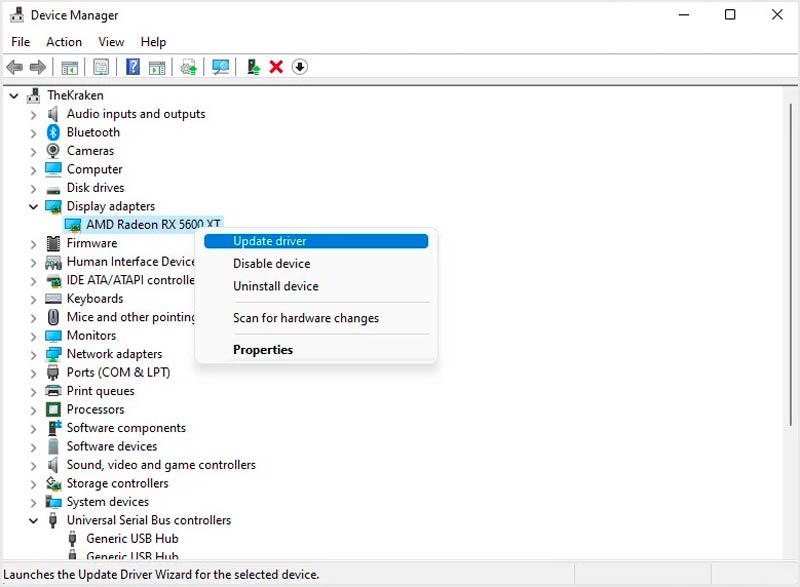
Om tijdelijke bestanden op een Windows 10/11-pc te wissen, drukt u op Windows + Rtype % Temp% in de lopen dialoogvenster en druk op Enter. Verwijder alle bestanden en mappen in het Temp directory.
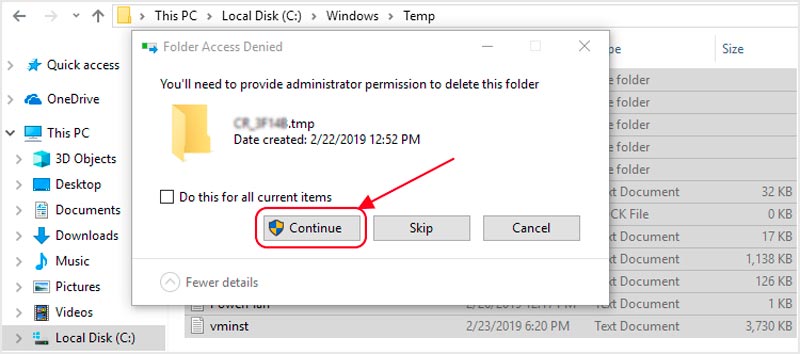
Gebruik een systeemonderhoudstool zoals Schijfopruiming of Systeembestandscontrole om systeemfouten op te sporen en te repareren die mogelijk het probleem met het afspelen van video veroorzaken. U kunt ook een grondige scan uitvoeren met een bijgewerkt antivirus- of antimalwareprogramma om mogelijke infecties te detecteren en te verwijderen.
Waarom veroorzaakt het afspelen van een MP4-video de 0xc1010103-fout?
De 0xc1010103-fout treedt meestal op wanneer u dit probeert MP4-video's afspelen met behulp van de standaard Windows Media Player. Ontbrekende codecs, verouderde codecs, beschadigde MP4-bestanden en softwareconflicten van derden kunnen deze fout veroorzaken.
Kan Windows Media Player WebM-video's afspelen?
Nee, Windows Media Player kan niet afspelen Standaard WebM-video's. Omdat WebM een relatief nieuw videoformaat is, beschikt Windows Media Player niet over de benodigde codecs om het te decoderen. U kunt echter een codecpakket installeren om WebM-video's op uw Windows-computer af te spelen.
Hoe kan ik het niet-ondersteunde bestandstype oplossen?
U kunt het bestand converteren naar een ondersteund formaat voor niet-ondersteunde bestandstypefouten. Er zijn veel bestandsconversieprogramma's beschikbaar, zoals Video Converter Ultimate, Handrem en FFmpeg. Ook kun je ervoor kiezen om de benodigde codecs te installeren of een andere mediaspeler te gebruiken.
Conclusie
In dit bericht worden de onderliggende oorzaken van de videofout 0xc1010103 en vertelt passende methoden voor probleemoplossing om het probleem op te lossen. Door verschillende oplossingen te verkennen, waaronder het gebruik van alternatieve mediaspelers, het installeren van codec-pakketten, het updaten van stuurprogramma's, het repareren van beschadigde bestanden en meer, kunt u eenvoudig de controle over uw video-afspeelervaring terugkrijgen.

Repareer uw kapotte of corrupte videobestanden binnen enkele seconden met de beste kwaliteit.
100% veilig. Geen advertenties.
100% veilig. Geen advertenties.